- مؤلف Jason Gerald [email protected].
- Public 2023-12-16 10:53.
- آخر تعديل 2025-01-23 12:06.
هل لديك Windows XP بدون مفتاح تسلسلي أصلي؟ لا تقلق - ببضع نقرات بالماوس وقليل من البراعة ، ستتمكن من جعل نظام Windows XP أصليًا إلى الأبد. انظر الخطوة 1 أدناه للبدء.
خطوة
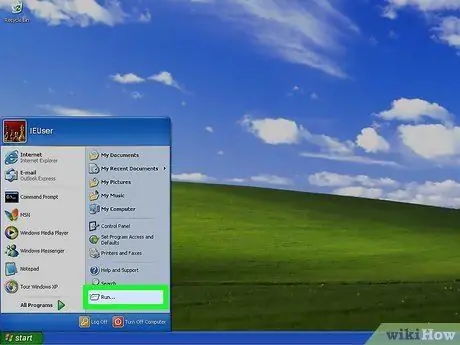
الخطوة 1. انقر فوق ابدأ وحدد تشغيل
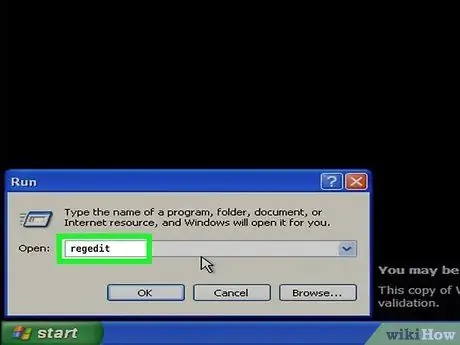
الخطوة 2. اكتب "رجديت" (بدون علامات الاقتباس)

الخطوة الثالثة. انقر نقرًا مزدوجًا فوق KEY_LOCAL_MACHINE
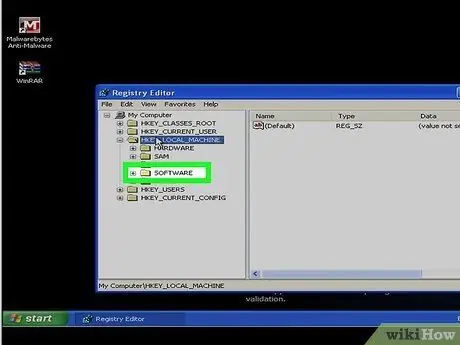
الخطوة 4. انقر فوق البرنامج
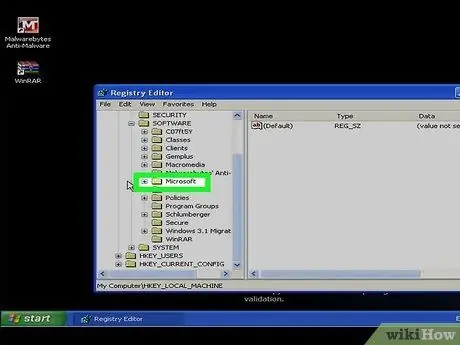
الخطوة 5. انقر فوق Microsoft
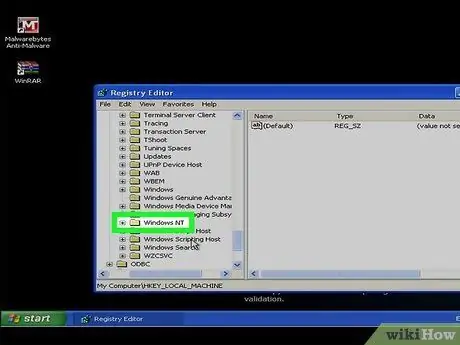
الخطوة 6. انقر فوق Windows NT
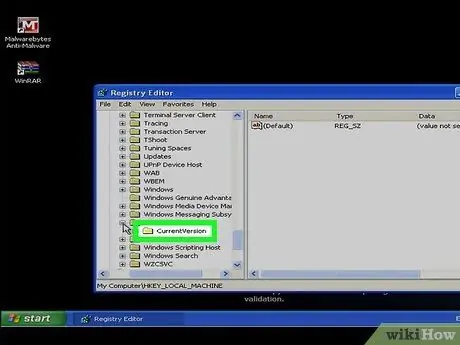
الخطوة 7. انقر CurrentVersion
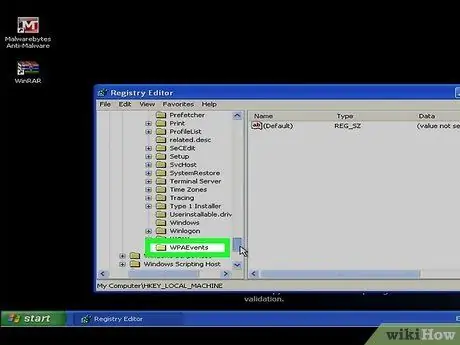
الخطوة 8. حدد الآن خيار "WPAEvents"
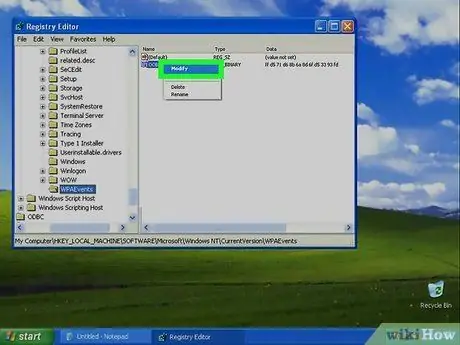
الخطوة 9. انقر بزر الماوس الأيمن فوق OOBETimer وحدد تعديل
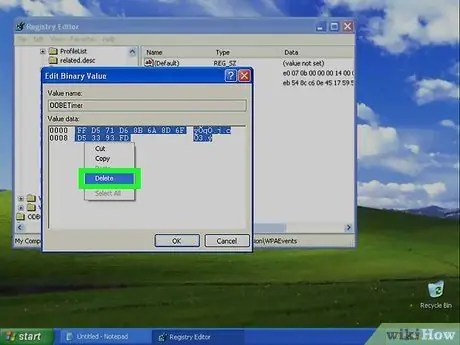
الخطوة 10. في نافذة تحرير القيمة الثنائية ، احذف جميع القيم في مربع بيانات القيمة
انقر فوق "موافق" وأغلق محرر التسجيل.
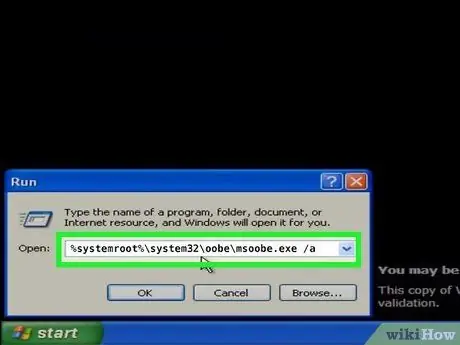
الخطوة 11. عد إلى "تشغيل" واكتب الأمر التالي بدون علامات الاقتباس:
"٪ systemroot٪ / system32 / oobe / msoobe.exe / a".
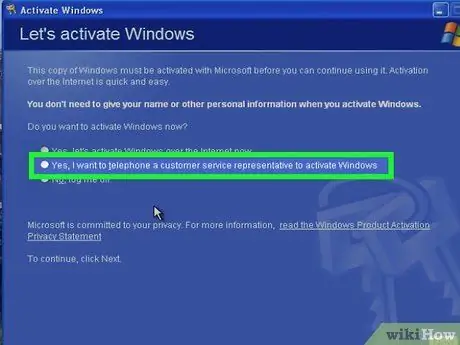
الخطوة 12. في معالج تنشيط Windows ، حدد الخيار الثاني
يقرأ الخيار "نعم ، أريد الاتصال بممثل خدمة العملاء لتنشيط Windows." انقر فوق {التالي.

الخطوة 13. انقر فوق تغيير مفتاح المنتج
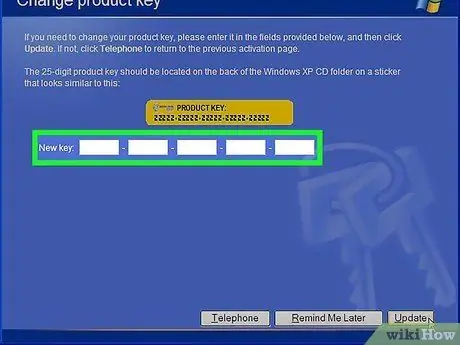
الخطوة 14. أدخل مفتاحك الأصلي في مربع مفتاح جديد وانقر فوق تحديث
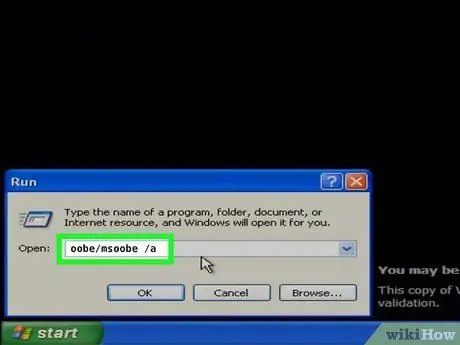
الخطوة 15. تحقق مما إذا كان نظام التشغيل Windows XP أصليًا (اختياري)
اكتب الأمر التالي في تشغيل بدون علامات الاقتباس: "oobe / msoobe / a".
إذا ظهر مربع يقول "تم تنشيط Windows بالفعل" ، فهذا يعني أن نظام التشغيل Windows XP أصليًا
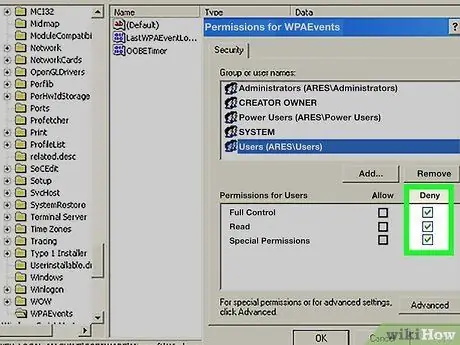
الخطوة 16. انقر بزر الماوس الأيمن فوق WPAEvents بعد حذف قيمة WPATimer في Regedit
حدد الأذونات وقم بتعيينها لرفض جميع المجموعات والمستخدمين. بعد إعادة التشغيل ، سيقوم الجهاز باستعادته. إذا رفضت الأذونات ، فلا يمكن إعادة تعيين البرنامج.
نصائح
-
إذا كنت تريد أن يكون Windows XP أصليًا دائمًا ولا تتعرض لمشكلات قانونية مع Microsoft ، فيجب عليك تعطيل التحديثات المهمة من Microsoft Windows. هيريس كيفية القيام بذلك:
- انقر فوق ابدأ ، ثم انتقل إلى لوحة التحكم. (تأكد من أن لوحة التحكم في العرض الكلاسيكي.)
- انتقل إلى "التحديثات التلقائية" وانقر فوقه نقرًا مزدوجًا.
- حدد إيقاف تشغيل التحديثات التلقائية ، واضغط على تطبيق. انت انتهيت!
- هناك شيء آخر: يجب أن تنزعج عندما تتلقى تحذيرًا كل دقيقتين لأن التحديثات التلقائية معطلة. لذا للتخلص من هذا التحذير المزعج ، عليك النقر نقرًا مزدوجًا فوق الرمز "الأحمر" الصغير في موقع الساعة في الركن الأيمن السفلي. سيظهر مركز الأمان وستكون هناك عدة خيارات على اليسار. تأكد من تحديد الخيار "تغيير طريقة تنبيه مركز الأمان لي" وإلغاء تحديد خيار "التحديثات التلقائية".






